Míg az Messages, a FaceTime és az iOS 17 telefonalkalmazása számos izgalmas új funkcióval rendelkezik, van egy másik funkció, amely máris felforgatja a fejeket. Az iPhone készenléti üzemmódjával ez megváltoztatja az iPhone „használatának” módját, amikor az a töltőn van.
Kapcsolódó olvasmányok
- Az iOS 17 újdonságai
- Hogyan készítsünk saját élő matricákat az iOS 17 rendszerben
- iOS 17: Mi az az élő hangposta, és hogyan használhatod?
- A Vision Health szolgáltatásainak használata az iOS 17 rendszerben
- iOS 17: Hogyan lehet megosztani a névjegyadatokat a NameDrop segítségével
Mi az a készenléti mód?
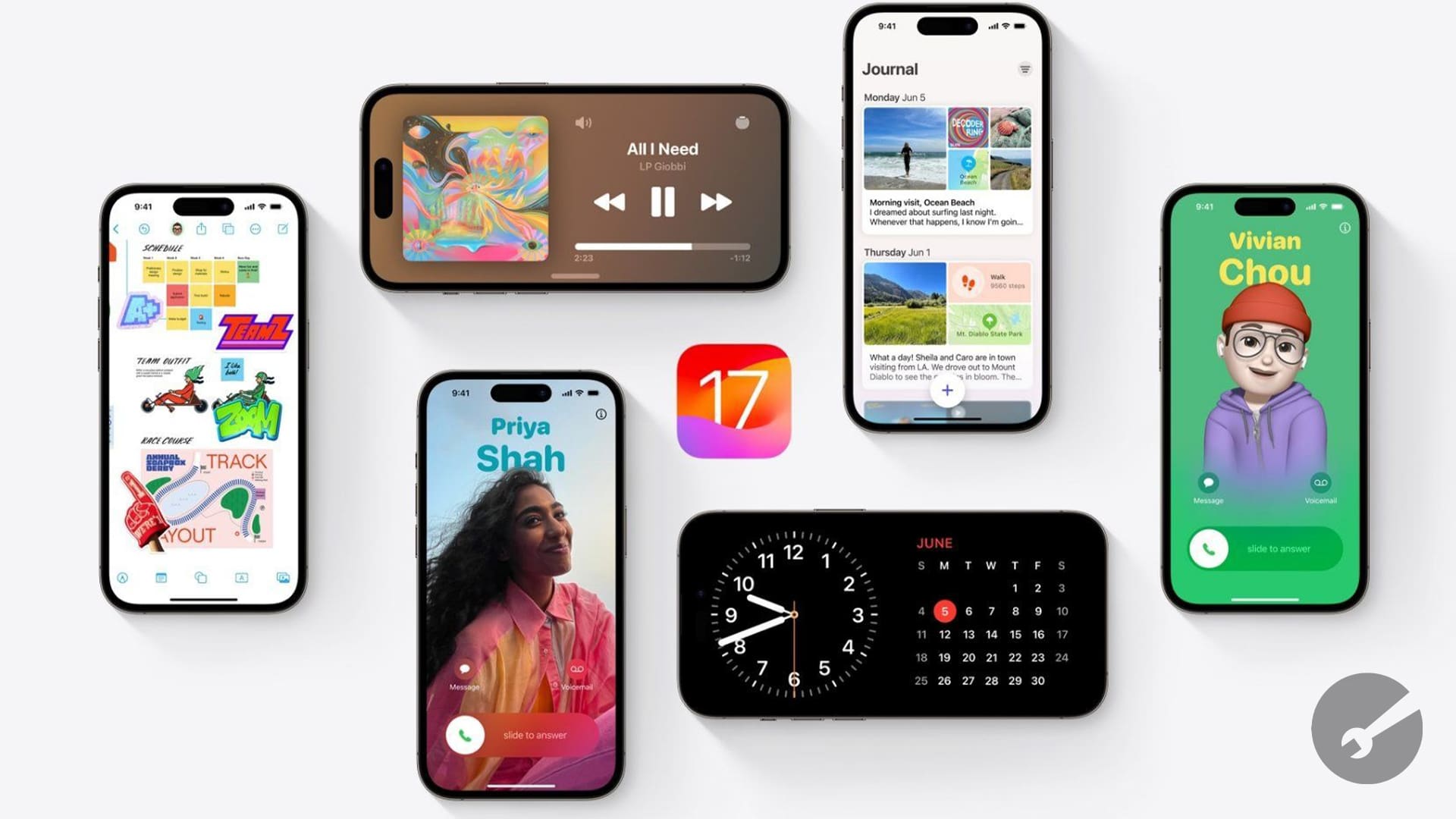
Jelenleg, ha iPhone-ját MagSafe töltőre helyezi, ugyanaz az unalmas Lock Screen fogadja, amelyet mindig meg kell néznie. Az iOS 17 ezen változtat a StandBy-nek köszönhetően, amely lényegében „éjjeli órává” változtatja iPhone-ját.
A Smart Stacks of Widgets segítségével átpillanthat, és megnézheti, mennyi az idő, hogyan fog kinézni a holnapi naptár stb. Vannak teljes képernyős elrendezések is, amelyek csak az időt mutatják, vagy lehetővé teszik kedvenc fényképeinek bemutatását.
A legjobb az egészben az, hogy ez minden iOS 17 futtatására képes iPhone-modellhez elérhető. Az iPhone 14 Pro vagy iPhone 14 Pro Max készülékkel rendelkezők azonban kihasználhatják az Always On Display funkciót, miközben meg kell koppintani a képernyőt, hogy más modelleken a készenléti állapotot lássák.
A készenléti mód használata iPhone-on
Az iOS új verzióiban bevezetett legtöbb funkcióhoz hasonlóan a készenléti mód már aktiválva van és engedélyezve van az iOS 17 rendszerben. Ha azonban problémákat tapasztal, kövesse az alábbi lépéseket a készenléti mód engedélyezéséhez és használatához az iPhone készüléken.
- Nyissa meg a Beállítások alkalmazást az iOS 17 rendszert futtató iPhone-ján.
- Görgessen le, és érintse meg Készenlétben lévő.
- Koppintson a mellette lévő kapcsolóra Készenlétben lévő hoz Tovább pozíció.
- Ha iPhone 14 Pro vagy iPhone 14 Pro Max készüléke van, koppintson a mellette lévő kapcsolóra Mindig bekapcsolva hoz Tovább pozíció.
- Az oldal alján érintse meg a lehetőséget Éjszakai mód.
- Érintse meg a kapcsolót a következők engedélyezéséhez:
- Éjszakai mód: A StandBy vörös árnyalatban jelenik meg alacsony környezeti megvilágítás mellett.
- Mozgás az ébresztéshez: A StandBy bekapcsolja a kijelzőt, ha éjszakai mozgást észlel.
- A bal felső sarokban koppintson a lehetőségre < Készenléti állapot a módosítások mentéséhez.
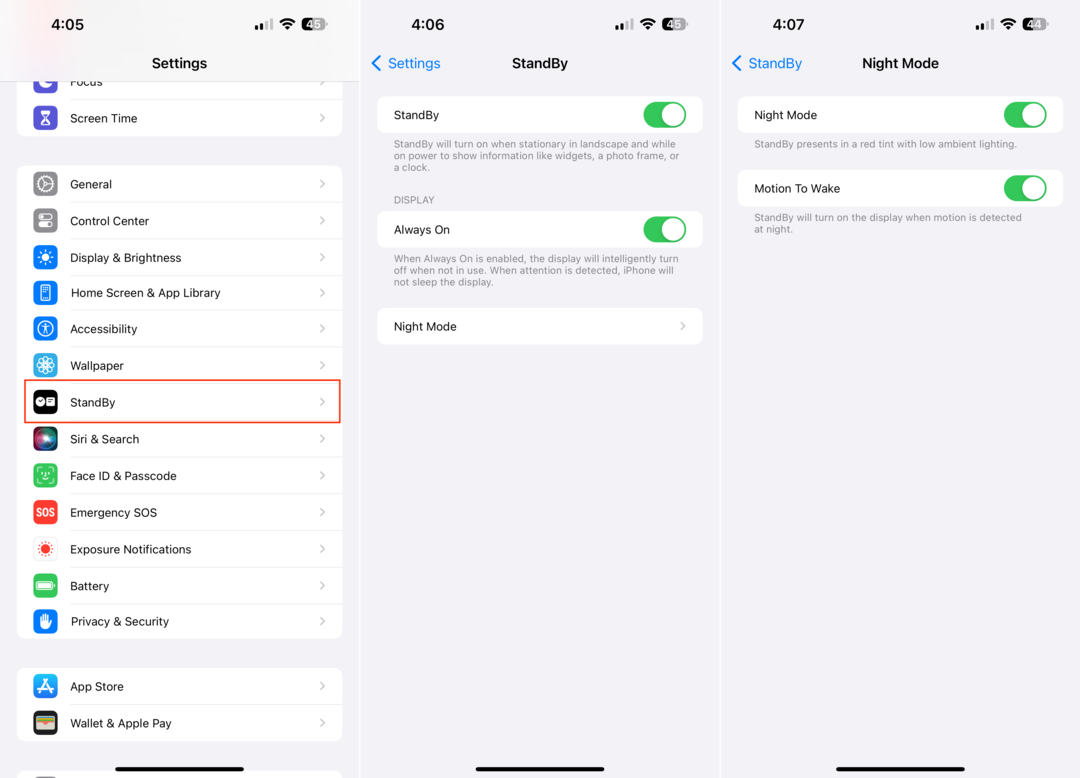
A készenléti mód testreszabása iPhone-on
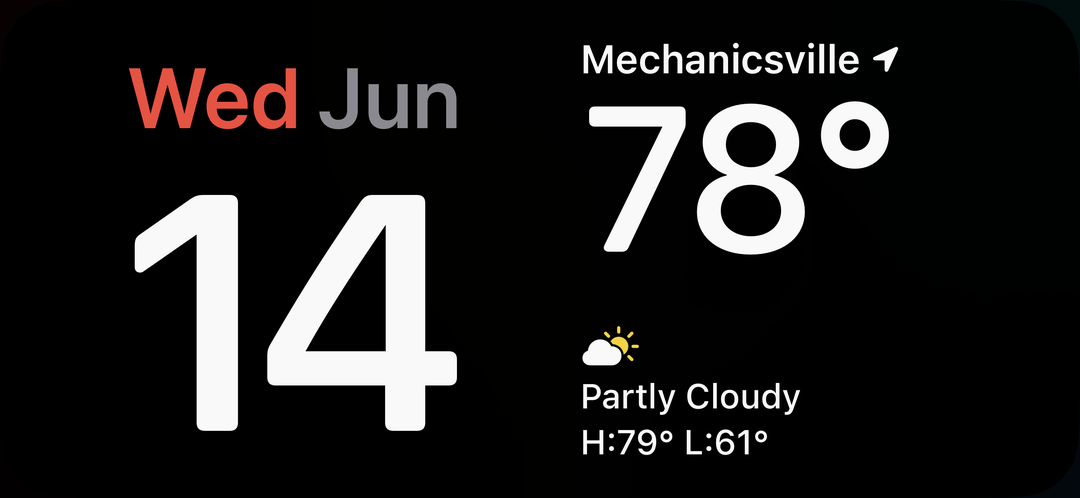
Meglepődhet, ha megtudja, hogy az Apple jó néhány további lehetőséget kínál az iOS 17 rendszerrel elérhető készenléti módok mindegyikéhez. Például a Widgetek képernyő valójában két különböző modulkészletet jelenít meg, lehetővé téve az egyes widgetek közötti görgetést. Bármelyik veremre hosszan lenyomva tarthat, ha különböző widgeteket szeretne hozzáadni vagy eltávolítani a veremből.
- Csatlakoztassa iPhone-ját, vagy helyezze MagSafe töltőre.
- Zárja le a képernyőt az Oldalsó gomb megnyomásával.
- Várjon néhány pillanatot, amíg a készenléti mód aktiválódik.
- Csúsztassa balra vagy jobbra a Widgetek, Fotók és Óra közötti váltáshoz.
Ha azt szeretné, hogy a Készenléti mód digitális képkeretté alakítsa iPhone-ját, egyszerűen csúsztassa az ujját jobbról balra. A Fotók mód hosszan tartó megnyomásával a következő lehetőségek jelennek meg:

- Kiemelt
- Természet
- Városok
- Emberek
Ugyanakkor megérintheti a + ikont a bal felső sarokban, hogy hozzáadhasson bizonyos albumokat, amelyeket korábban a Fotók alkalmazásban hozott létre.
Az utolsó lehetőség azoknak szól, akik legszívesebben hagyományos éjjeliszekrényké alakítanák iPhone-jukat. Az iOS 17 néhány különböző elrendezést tartalmaz, amelyek közül választhat, amelyek a következőket tartalmazzák:
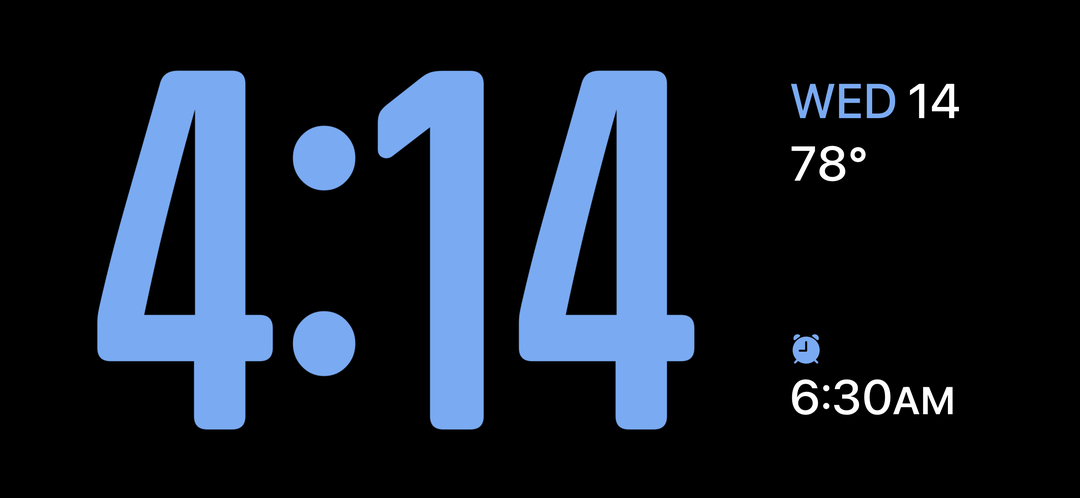
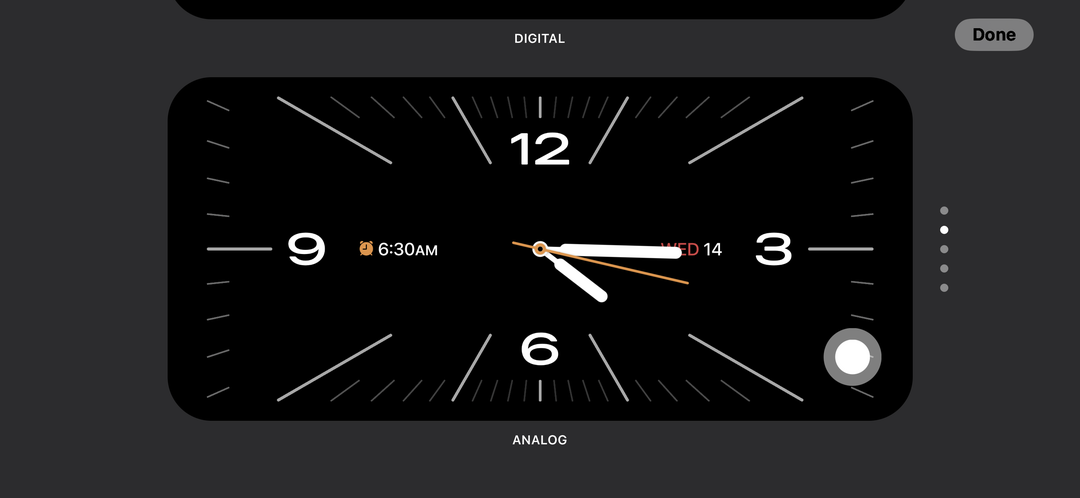
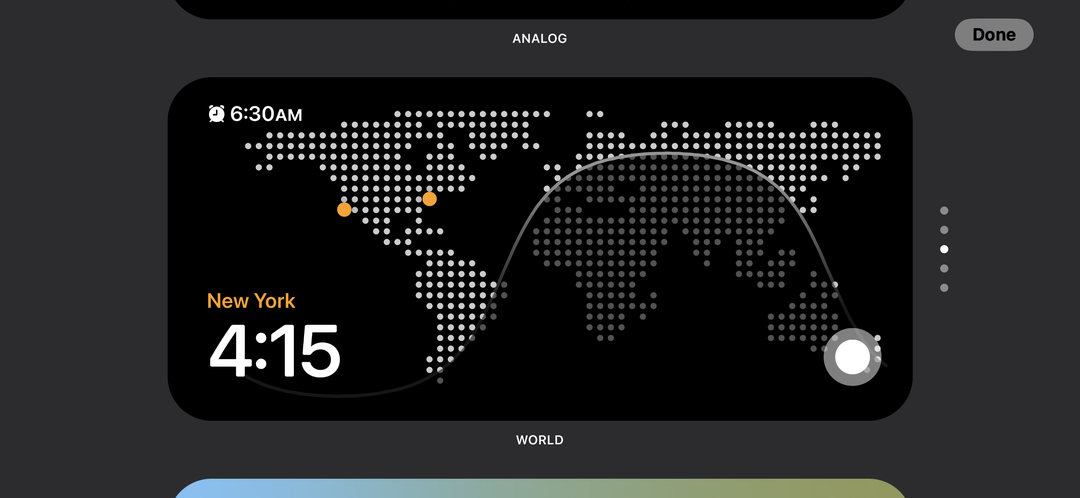
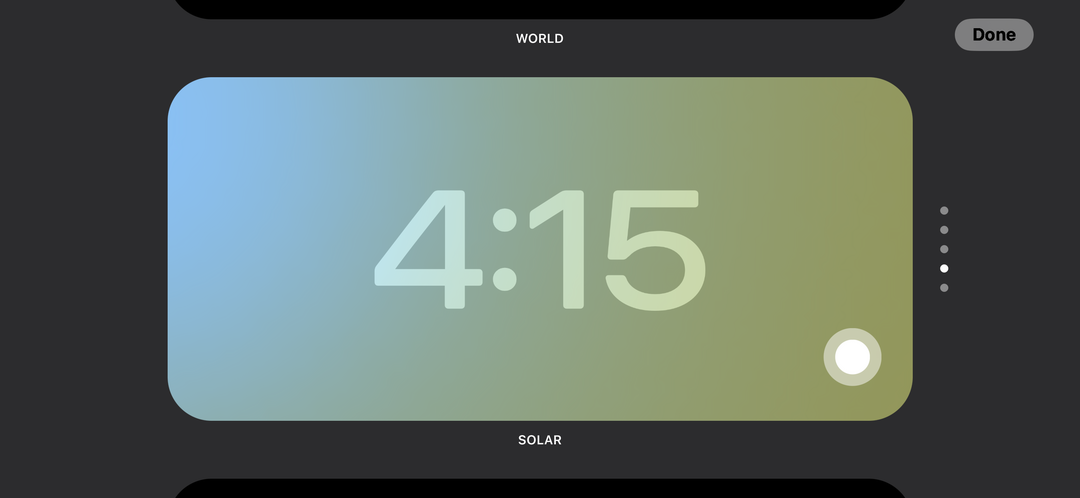
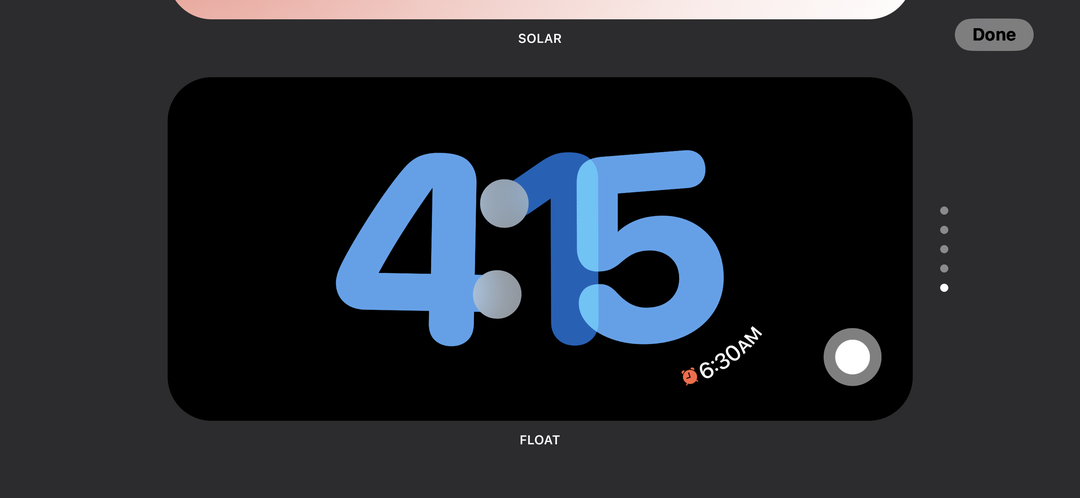
- Digitális
- Analóg
- Világ
- Nap
- Úszó
Mindezek alapvetően csak különböző módok az iPhone óra megjelenítésére töltés közben. Azonban megérintheti a Redőny ikont mindegyik jobb alsó sarkában, ha testre szeretné szabni a megjelenített színpalettát.
Miután befejezte a Készenléti mód tetszés szerinti testreszabását, egyszerűen érintse meg a Kész gombot a változtatások mentéséhez.
Andrew egy szabadúszó író, aki az Egyesült Államok keleti partján él.
Az évek során számos webhelynek írt, beleértve az iMore-t, az Android Centralt, a Phandroidot és néhány másikat. Most napjait egy HVAC cégnél tölti, miközben éjszaka szabadúszó íróként dolgozik.